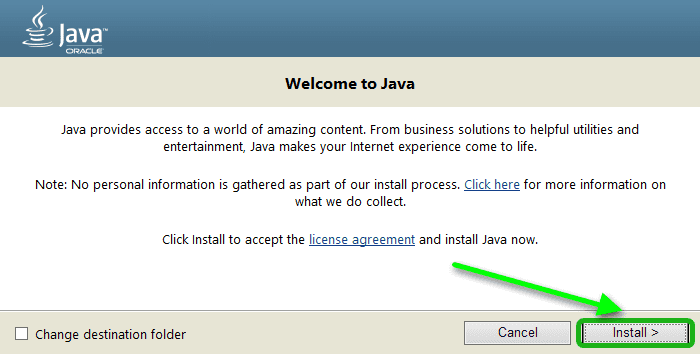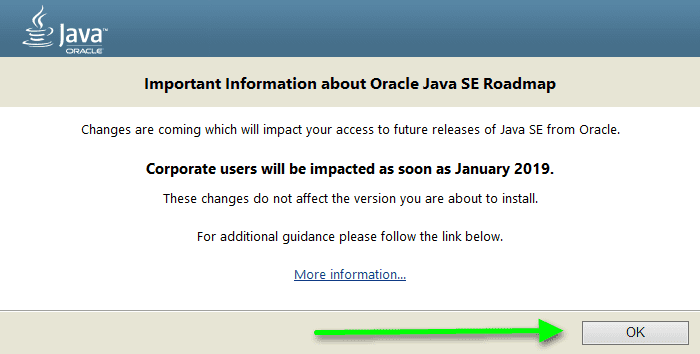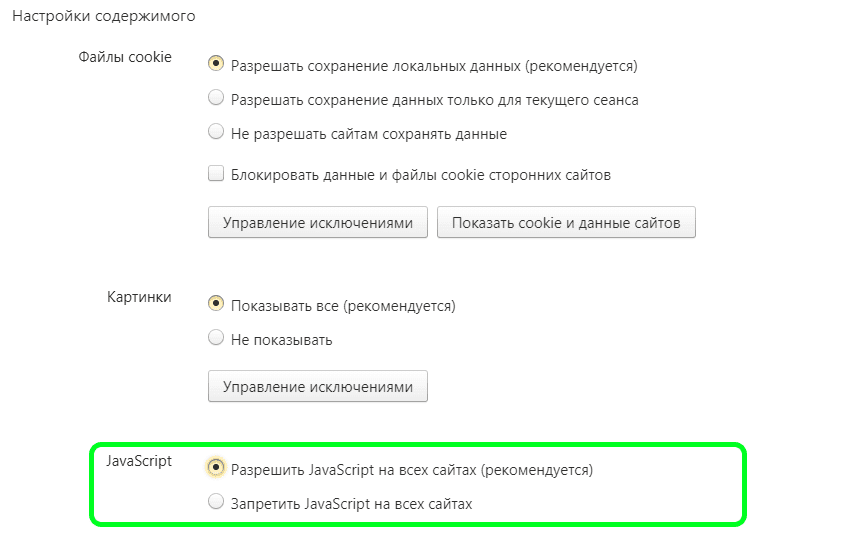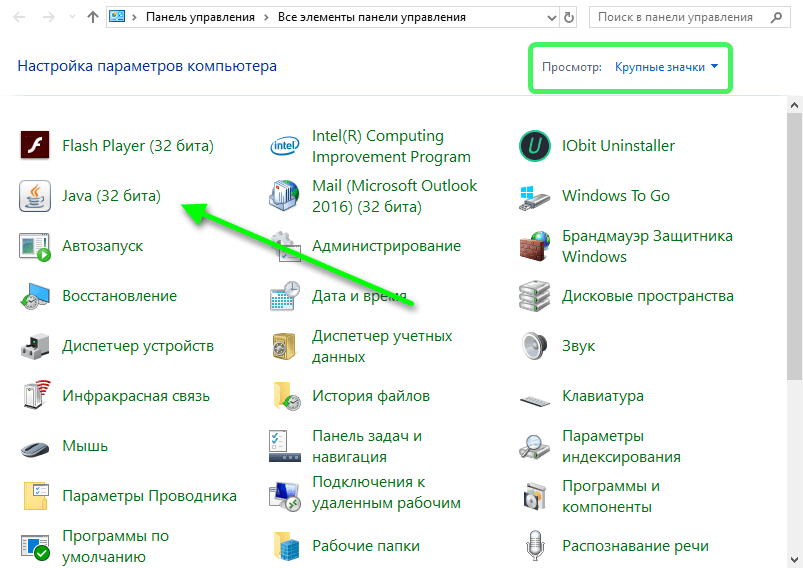- Лучшие бесплатные браузеры для ОС Windows, Android и Linux
- Скачать и установить браузер на ПК и мобильное приложение
- Как включить Java или JavaScript в разных браузерах?
- В чём разница
- Работа с плагином Java
- Как включить Java в браузере
- Internet Explorer
- Google Chrome
- Firefox
- Как активировать JavaScript
- Google Chrome
- Internet Explorer
- Mozilla Firefox
- Яндекс.Браузер
- Opera
- Заключение
- Java для Yandex Browser
- Значение Java для браузера Яндекс
- Скачать Java для Yandex браузер
- Инструкция по установке
- Включение плагина Java в Яндекс браузере
- Отключение Java в браузере
Лучшие бесплатные браузеры для ОС Windows, Android и Linux
Скачать и установить браузер на ПК и мобильное приложение
Как включить Java или JavaScript в разных браузерах?
Начинающие пользователи нередко путают или неверно сопоставляют такие языки программирования, как Java и JavaScript. Всему виной их похожее название, которое вызывает соответствующие аналогии. Единственное, в чём они схожи, — в цели сделать знакомые нам веб-ресурсы более удобными в использовании.
В этой статье мы рассмотрим различия этих языков программирования и разберемся, как активировать Джава в обозревателях, если плагин или скрипт были случайно отключены.
В чём разница
Начнём с простого разъяснения, чем в чём разница между двумя технологиями, приведённые выше. Java — это технология, созданная для разработки приложений, способных работать автономно или через браузеры.
Относительно JavaScript всё обстоит похожим образом, за исключением автономной работы. Эта технология направлена на работу только с браузерами. Скрипт изначально помещают в файлы HTML, где он обеспечивает стабильную работу и обмен данными между веб-страницами и браузером.
Чтобы дополнить полученные сведения, приведем пример главных отличий этих языков.
- В отличие от Java, JavaScript поставляется в текстовом формате, что куда проще, чем проводить дополнительную компиляцию.
- Уверенная работа каждой технологии заключается в подключении разных модулей.
- Алгоритмы работы языков полностью отличаются и не содержат практически ничего общего.
Работа с плагином Java
Прежде чем приступить к работе с плагином, его понадобиться скачать с официального источника расположенного по адресу https://java.com/ru/download/. В качестве меры предосторожности отключите брандмауэр вашего антивируса, иначе есть шанс блокировки загрузки.
- Как только вы проследуете по предоставленной ссылке откроется окно, где будет находиться красная кнопка с надписью «Загрузить Java бесплатно».
- Нажмите на неё и дождитесь окончания скачивания.
- Запустите исходный файл.
- Появится небольшое окно лаунчера, где необходимо нажать «Install».
После непродолжительной установки плагин будет доступен для использования на вашем компьютере.
Как включить Java в браузере
Установка Java решает лишь основную проблему в получении доступа к плагину. Теперь необходимо проверить его работоспособность через браузер.
Internet Explorer
- В правом верхнем углу находится шестерёнка, на которую необходимо нажать.
- Появится небольшое меню, выберите «Свойства обозревателя».
- Здесь необходимо отыскать раздел «Безопасность» и щёлкнуть по пункту «Другой».
- Вращайте появившееся окошко до того момента, пока перед вами не появится говорящий блок «Выполнять сценарии приложений Java».
- Включить её можно при помощи отметки слева.
- Сохранить новое настройки и выйти, позволит клавиша «ОК».
Google Chrome
Разработчики проекта ограничили доступ к работе с плагинами после выхода 42 версии браузера в 2015 году. Простыми словами, запустить Ява при помощи подручных средств не удастся.
Firefox
Этот веб-обозреватель оставил пользователям возможность самостоятельно корректировать многие аспекты работы программы.
- Первым делом перейдите в настройки браузера.
- Выберите «Сервис», а затем обратитесь к блоку «Плагины».
- Здесь находится говорящее название «Java». По нему необходимо кликнуть.
- Обратите внимания на установленное значение. Чтобы расширение могло работать, должен быть выставлен параметр «Активировать всегда» или «Запрашивать активацию». Он изменяется в зависимости от пожеланий пользователя.
Как активировать JavaScript
Многие сайты прибегают к использованию ДжаваСкрипт с целью обеспечить больше возможностей для своих пользователей. Давайте узнаем, как включить эту функцию в популярных браузерах.
Google Chrome
- Перейдите в «Настройки» воспользовавшись контекстным меню в виде трёх точек, расположенных в правом верхнем углу.
- Пролистайте окно вниз и откройте «Дополнительные настройки».
- В появившемся блоке «Конфиденциальность и безопасность» выберите пункт «Настройка контента».
- Обратите внимание на пункт «JavaScript» и откройте его.
- Здесь должен стоять активный тумблер напротив надписи «Разрешено».
При внесении изменений, обязательно перезагрузите браузер.
Internet Explorer
- Зайдите в настройки системы при помощи изображения шестерёнки.
- Перейдите в раздел «Настройки интернета».
- Отсюда направляйте к блоку «Безопасность», нажав здесь «Продвинутый уровень».
- Здесь нам важен блок с говорящим названием «Скрипты». В нём находится раздел «Активировать скрипты», который должен находится в состоянии «Включено».
- Последует окно активации, где остаётся щёлкнуть по «Да».
Как и в предыдущем случае, необходимо перезагрузить обозреватель, чтобы изменения вступили в силу.
Mozilla Firefox
В этом случае всё намного проще по сравнению с вариантами, приведенными выше.
- Откройте меню инструмент и выберите «Настройки».
- Нам нужен блок «Содержимое», он третий по списку.
- Посетите его, поставьте галку возле пункта «Использовать JavaScript».
- Подтвердите действие при помощи кнопки «ОК».
Яндекс.Браузер
Отечественный проект требует уделить чуть больше времени перемещению в меню управления.
- Посетите подменю «Ещё», изображенное в виде трёх линий.
- Вращайте открывавшееся окно в самый низ, пока не наткнётесь на «Показать дополнительные настройки».
- Доберитесь «Личные данные». Выберите «Настройка содержимого».
- Здесь есть раздел посвященный ДжаваСкрипту, в нём необходимо поставить отметку около пункта «Разрешить JavaScript на всех сайтах».
- Остаётся нажать «Готово».
При необходимости работу скрипта можно настроить для отдельных интернет-ресурсов, достаточно посвятить немного времени настройкам «Управления исключениями».
Opera
Здесь всё максимально просто:
- Посетите раздел «Настройки».
- Сразу направляйтесь во вкладку «Расширенные» и переключитесь на пункт «Содержание». Рядом с «Включить JavaScript» поставьте галочку.
Заключение
Включить любой из языков Джава достаточно просто, важно лишь разбираться в настройках веб-обозревателей.
Java для Yandex Browser
Технология Джава позволяет создавать сайты с интерактивными элементами: слайдами, формами обратной связи, калькуляторами, форумами. Если апплеты не работают в браузере и вы не знаете, как в Яндекс браузере включить Java, – эта статья для вас.
Значение Java для браузера Яндекс
Java – это современный язык программирования (ЯП) высокого уровня, а также виртуальная машина и среда разработки. Переносимый, строго типизированный, динамичный ЯП с возможностью соответствия потребностям практически любого типа приложения.
Возможности:
- создание игр, настольных приложений;
- антивирусных программ;
- разработка приложений для Android;
- написание апплетов – мини-программ, работающих в обозревателе;
- разработка серверных и клиентских частей офисных электронных систем;
- программирование бытовой техники, сим-карт и многое другое.
В Yandex Browser плагин Java используется для воспроизведения на сайтах интерактивного контента:
- онлайн-игры;
- слайд-шоу (коллекции фотографий, изображений);
- апплеты;
- формы обратной связи;
- форумы, кнопки «Скачать», «Установить»;
- лотереи.
Если Java в Яндексе не работает, то это означает, что плагин не установлен.
Скачать Java для Yandex браузер
Скачать Java для браузера Яндекс можно на этой странице. Последняя версия виртуальной машины также доступна для скачивания на официальном сайте.
После установки JVM (Java Virtual Machine) плагин нужно включить в настройках браузера Yandex с поддержкой NPAPI. Как это сделать, узнаете далее.
Инструкция по установке
- Запустите установочный файл Джавы двойным кликом мыши.
- В приветственном окне нажмите кнопку «Установить» (Install).
- Нажмите OK.
- Дождитесь окончания установки программы. Процесс длится не более 2 минут.
- Перезагрузите обозреватель, чтобы изменения вступили в силу.
В 2016 году в Яндекс.Браузере была отключена поддержка NPAPI, с помощью которого воспроизводился контент, созданный на языке программирования Джава. Эта технология устарела, точнее – исчерпала свой ресурс. В последних версиях включить Джаву невозможно.
Включение плагина Java в Яндекс браузере
Для отображения контента Java скачайте и установите браузер Яндекс не старше 2016 года. На официальном сайте это сделать невозможно, но можно поискать дистрибутив с поддержкой NPAPI на сторонних ресурсах.
Если у вас уже установлена последняя версия Яндекс.Браузера, её придется полностью удалить. Очистите записи в реестре и удалите все папки под названием Yandex: из папок пользователя LocalLow и Roaming, а также из раздела Program Files.
Пошаговая инструкция:
- Запустите браузер двойным кликом.
- Скопируйте в адресную строку browser://plugins.
- В открывшейся вкладке кликните по кнопке «Включить» в разделе JavaTM.
- Отметьте галочкой пункт «Разрешить всегда».
В новом Яндекс.Браузере доступно включение и отключение JavaScript в дополнительных настройках.
Чтобы плагин автоматически запускался, откройте Java Control Panel и внесите соответствующие настройки:
- Откройте классическое приложение «Выполнить» комбинацией клавиш Win+R.
- В диалоговом окне напишите команду control, нажмите OK.
- В режиме просмотра «Категория» откройте настройки Java.
- Переключитесь на вкладку Security.
- Чтобы включить Джаву, отметьте галочкой пункт Enable Java content for browser and Web Start applications.
- Нажмите «Применить» (Apply) и OK.
- Перезапустите браузер.
Видео: Как включить JavaScript в разных браузерах.
Отключение Java в браузере
- Запустите браузер Яндекс.
- Введите в умной строке тот же адрес, что и для включения.
- Отключите плагин, снимите галочку с метки «Разрешить всегда».
- Перезапустите обозреватель.
Установка старых версий Яндекс.Браузера для работы с Джава-контентом не рекомендуется. Есть опасность загрузить на ПК вирус, который повредит системные и пользовательские файлы. Кроме того, нет никакой гарантии, что устаревшая версия Яндекс.Браузера будет корректно работать.